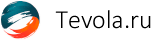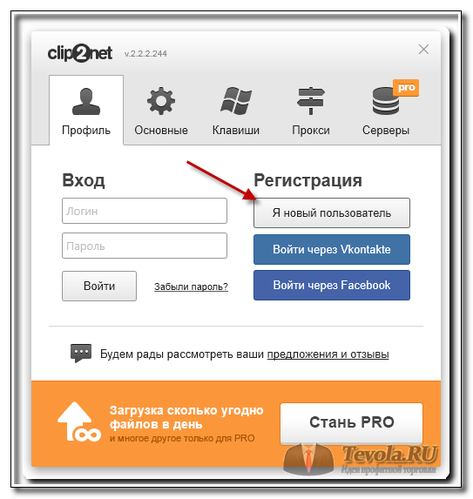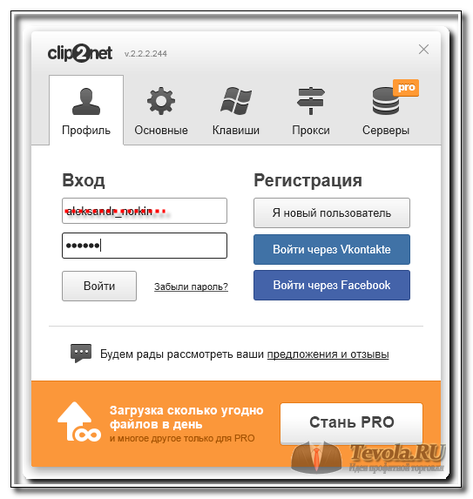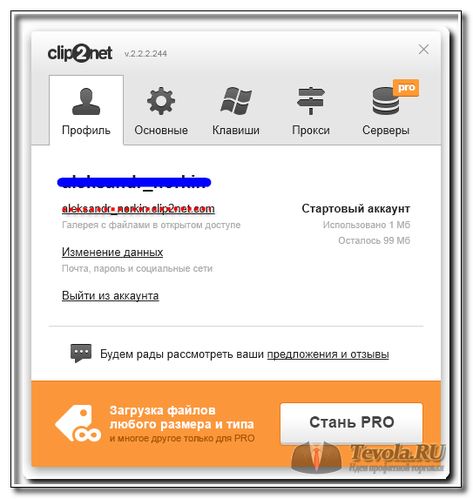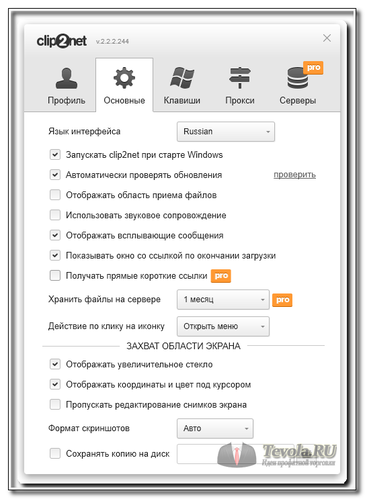Скачиваем и регистрируемся в платформе Clip2net
Для того что воспользоваться функционалом программы, ее нужно скачать. Заходим на сайт clip2net, скачиваем и устанавливаем программу для своего компьютера.
Впервые запустив Clip2net, пользователю обязательно нужно пройти регистрацию (рис. 1.)
Рис. 1. Регистрация нового пользователя в Clip2net.
Выбираем Я новый пользователь и проходим регистрацию. Регистрация стандартная. Единственное что, пользователю предлагают воспользоваться платной версией программы.
Решать вам, в моем случае хватает бесплатной версии, которая разрешает сохранять 20 скринов в день, да и объем сохраненных файлов, тоже адекватные. Ограничение, которое может привлечь внимание, это хранение скриншотов всего 30 дней, но мне и одного дня хватит, зачем их плодить.
Так что, мой выбор пал на бесплатную версию, но в будущем планирую переходить на Pro. Цена не высокая, зато добавляется возможность создавать видео файлы. Конечно важно проверить качество этих файлов, но данную функцию еще не пробовал, так что писать о ней не буду.
Зарегистрировавшись и активировав аккаунт, вводим свои данные и запускаем программу (рис. 2).
Рис. 2. Вводим логин и пароль в Clip2net.
Настройка программы Clip2net
Для комфортной работы, любую программу следует настраивать под себя. Clip2net разрешает установить пользовательские настройки. Давайте посмотрим что нам разрешено.
Вкладка Профиль
Пользователю предлагает ознакомиться с галерей ваших скриншотов, открывает доступ к изменению личных данных, выводит информацию об активном, тарифном плане или предлагает выйти из имеющегося аккаунта (рис. 3).
Рис. 3. Вкладка Профиль программы Clip2net.
Вкладка Основные
По умолчанию настроено все очень корректно (рис. 4). В бесплатной версии не удастся изменить поля получать прямые короткие ссылки и хранить файлы на сервере более месяца, но как писал выше, лично мне этого и не надо.
Если вы собираете информацию по торгам и ведете дневник трейдера, то укажите куда хотите сохранять копию скриншота на компьютере. Тем самым убьете двух зайцев, и в интернет сможете мгновенно выложить и на своем компьютере сохраните файл.
Рис. 4. Вкладка Основные программы Clip2net.
Вкладка Клавиши
Разработчики Clip2net зарезервировали по умолчанию некоторые клавиши для использования программы (рис. 5). Если вас не устраивают комбинации клавиш, измените их на свое усмотрение.
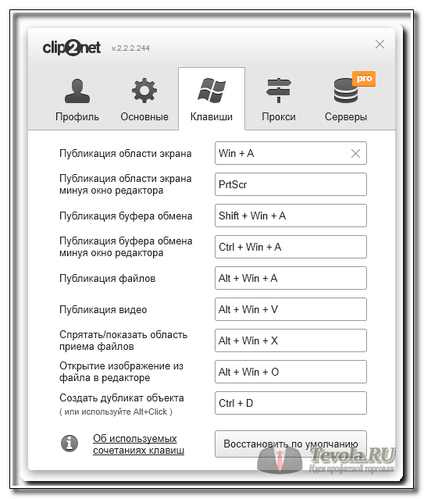 Рис. 5. Вкладка Клавиши программы Clip2net.
Рис. 5. Вкладка Клавиши программы Clip2net.
Вкладку Прокси и Серверы рассматривать не буду, сам ими не пользуюсь.
Функционал программы Clip2net
После настройки программы, ее можно использовать. Она находится в трее, для активации нужно нажать комбинацию клавиш (в зависимости что вы хотите сделать), или нажать на нее и во всплывающем окне выбрать нужное нам действие (рис. 6).
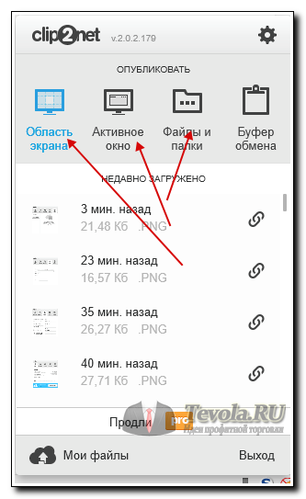 Рис. 6. Функционал программы Clip2net.
Рис. 6. Функционал программы Clip2net.
Если выберем Область экрана, то появится треугольник, с помощью которого, нажатием левой клавиши мышки, следует выделить интересующую область экрана.
Выбрав Активное окно, программа предложит выбрать какое именно окно следует сфотографировать. Укажите нужное окно и оно целиком сфоткается.
После того, как скриншот сделан, активируется окно редактирования рисунка (рис. 7).
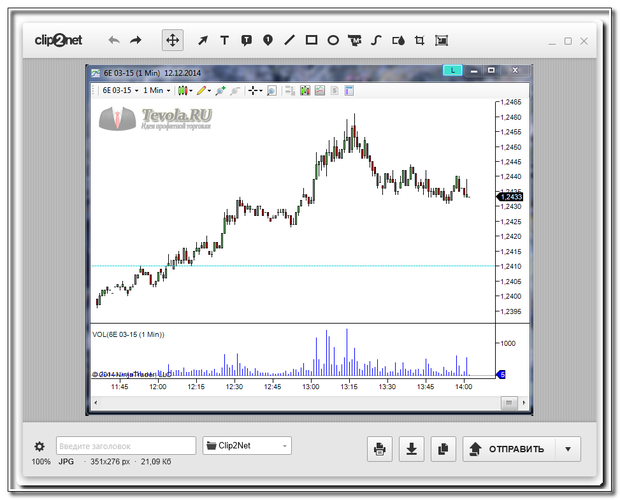 Рис. 7. Редактирование изображения в программе Clip2net.
Рис. 7. Редактирование изображения в программе Clip2net.
Это конечно не photoshop, но для мгновенного скриншота, инструментов предостаточно (рис. 8).
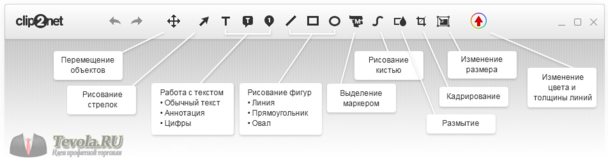 Рис. 8. Меню редактирования рисунков программы Clip2net.
Рис. 8. Меню редактирования рисунков программы Clip2net.
После того, как редактирование рисунка завершено, нажмите на кнопку Отправить, в появившемся окне выберите куда именно хотите опубликовать скрин (просто ссылка, на блог и тд.). В зависимости от выбора, сформируется ссылка, которую надо скопировать (рис. 9).
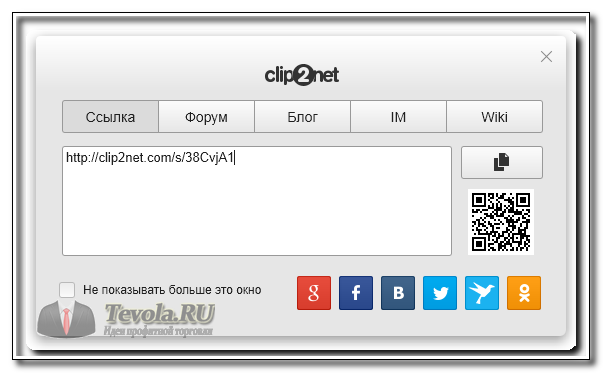 Рис. 9. Формирование ссылки на скриншот программой Clip2net.
Рис. 9. Формирование ссылки на скриншот программой Clip2net.
Это ссылка на ваш уже опубликованный в интернете скриншот. Вам осталось только поделиться этой ссылку: скинуть ее в чат, опубликовать на форуме, в общем везде где заходите. Любой человек пройдя по этой ссылке, увидит сделанный вами скриншот.
Заключение
На этом все. Теперь вы можете сохранять своих скриншоты и выкладывать их в интернете.
Надеюсь данная статья будет вам полезна. Качайте, регистрируйтесь и пробуйте. Если что то осталось не понятым, пишите в комментариях, чем смогу помогу.
До встречи!!!